
甲壳虫ADB助手电脑版 v1.3.1 官方高级版
- 大小:23.07MB
- 分类:调试工具
- 环境:Windows
- 更新:2022-05-09
热门排行
简介

甲壳虫ADB助手电脑版是一款功能强大、便捷实用的多端口adb调试工具,基于Android Debug Bridge(安卓调试桥)技术打造,即使没有root权限,用户也可以直接使用。在连接设备时,用户可以选择两种方法:第一种是通过WiFi连接,第二种是通过USB接口连接,这样,用户无需输入复杂的命令,只需进行简单的功能调节即可。
当我们通过甲壳虫ADB助手电脑版成功连接到设备,不仅可以帮助用户获取设备上的配置信息、存储空间、网络信息等各种信息,还可以进行设备文件中的浏览、复制、剪切、粘贴和删除等操作,使文件管理变得简单而直观。
除了常见的管理功能,甲壳虫ADB助手电脑版还提供了ADB调试功能,为开发者提供了更多灵活性和控制能力,用户可以执行修改DPI、截取屏幕、高级重启和分辨率等一系列高级操作,从而能够更好地调试和优化自己的应用程序,如果你对甲壳虫ADB助手电脑版感兴趣,不妨下载并体验一下,将为你的设备管理带来不一样的便利和高效体验。
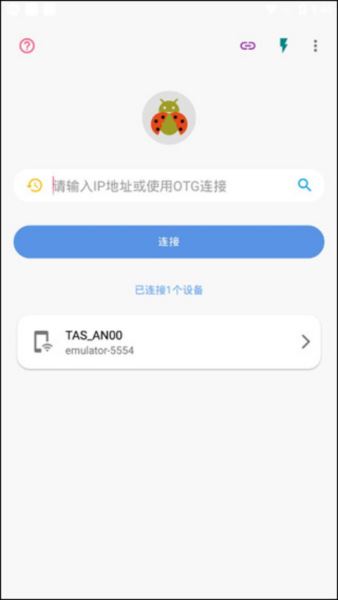
甲壳虫ADB助手电脑版使用教程
1、打开甲壳虫ADB助手电脑版,可以轻松获取设备信息,包括设备型号、CPU信息、运行内存、存储空间、屏幕信息、网络连接信息、电池信息等,
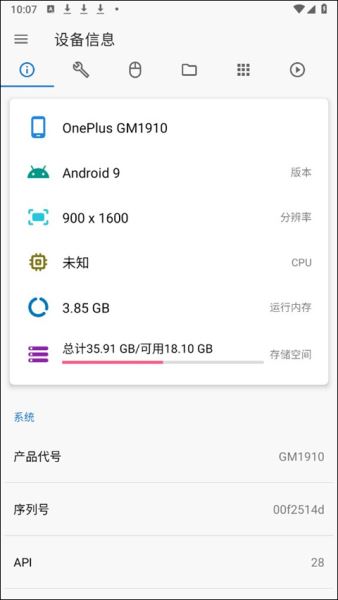
2、一键开启无线ADB功能,快速修改设备DPI和截取屏幕,对一些需要ADB权限的APP进行激活,目前支持Scene5、Shizuku、安装狮、冰箱、黑域、权限狗,
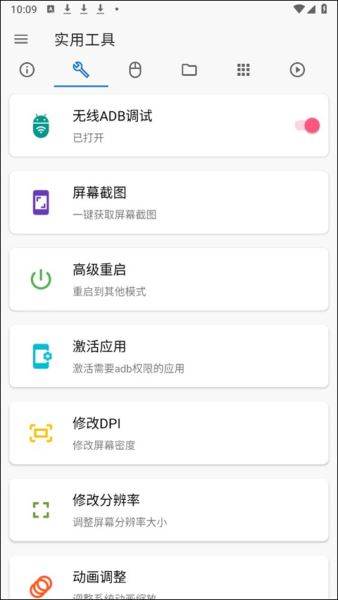
3、基于scrcpy将设备屏幕进行实时镜像复制并远程控制,可设置投屏分辨率、码率等,
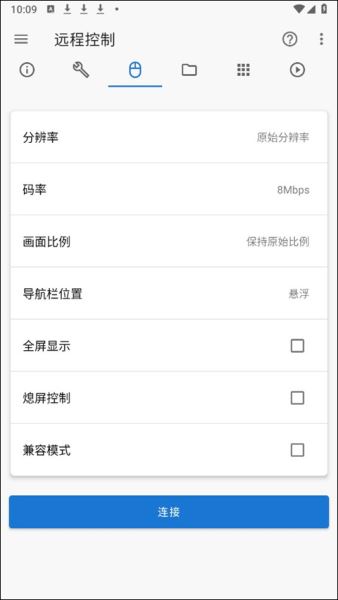
4、可对设备进行基本的文件管理,如复制、粘贴、删除等,并且可与本机实现文件互传,
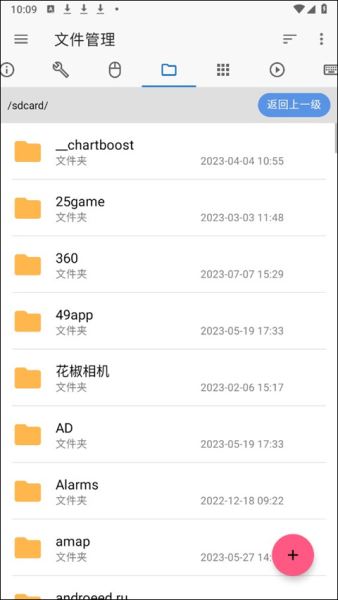
5、获取已安装应用信息,包括包名、应用名、图标等,并且可对应用进行安装/卸载、启用/停用、清除数据等操作,
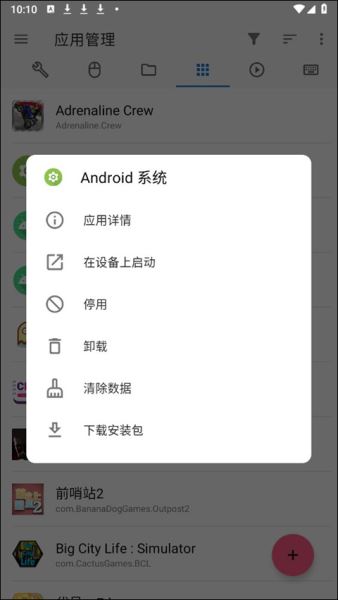
6、管理正在运行的程序,一键结束应用进程,
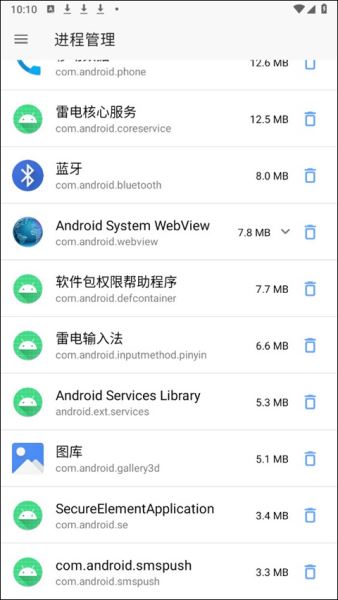
7、更多操作也可以通过运行自定义shell命令实现,以上就是甲壳虫ADB助手的电脑版使用教程了。
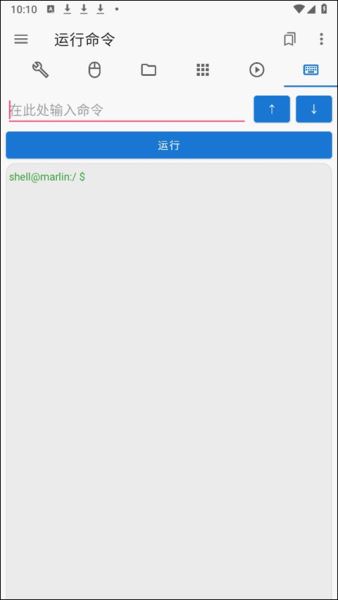
软件功能
【功能全面】
软件的功能非常全面,各种各样的软件都可以在这里进行调试哦。
【安全管理】
可以更安全的管理自己收藏的软件,还有很基础的文件管理工具。
【自动备份】
提供了实用的自动备份功能,删除的应用也可以在这里轻松恢复。
【体积小巧】
这款软件的体积非常小巧,也不会占用额外的手机内存,超方便。
【简单接口】
采用了非常简单的用户界面接口,使用更简单,还可以传输文件。
软件特色
1、基于scrcpy将设备屏幕进行实时镜像复制并远程控制,可设置投屏分辨率、码率等。
2、对一些需要ADB权限的APP进行激活,目前支持shizuku、安装狮、冰箱、黑域、权限狗。
3、可对设备进行基本的文件管理,如复制、粘贴、删除等,并且可与本机实现文件互传。
推荐理由
1、甲壳虫ADB助手是一个很好的ADB端口,可以在这里进行调试,软件可以更好地管理自己的设备。
2、这里使用了更安全的管理。需要它的用户可以在这里找到自己的工具管理平台。
3、您可以删除自己的工具,但需要注意的是,有些操作是不可逆的。你需要在这里直接备份。
4、您可以通过软件在这里连接各种型号。配置信息正常,存储空间也非常重要。
5、这里可以设置更好的投影分辨率,也可以直接实现各种基础文件管理。
常见问题
1、甲壳虫ADB助手能否在非Root设备上使用?
甲壳虫ADB助手可以在非Root设备上使用,但某些高级功能可能需要Root权限才能使用。
2、甲壳虫ADB助手如何连接设备?
甲壳虫ADB助手支持通过USB连接和WiFi连接两种方式与安卓设备建立连接。具体操作方式请参考应用程序内的连接向导。
3、甲壳虫ADB助手能否备份和恢复设备数据?
甲壳虫ADB助手可以备份和恢复部分设备数据,例如应用、联系人、短信等。但请注意备份的数据格式和备份文件的位置,以避免数据丢失。
4、如何卸载安卓设备上的应用?
在甲壳虫ADB助手的应用管理界面中,选择要卸载的应用,点击“卸载”按钮即可。
5、甲壳虫ADB助手的截图和录屏功能是否有时间和格式限制?
是的,甲壳虫ADB助手的截图和录屏功能可能存在时间和格式限制,具体取决于设备和系统版本。请确保设备已经连接并授权应用程序的权限。
6、甲壳虫ADB助手是否支持中文界面?
是的,甲壳虫ADB助手支持中文界面和中文帮助文档。
7、甲壳虫ADB助手是否需要安装驱动程序?
是的,甲壳虫ADB助手需要安装安卓设备的驱动程序才能正常使用。具体驱动程序的安装方式请参考应用程序内的连接向导。
更新日志
v1.3.1版本
1、修复在android 14上闪退的问题。













 chrome下载
chrome下载 知乎下载
知乎下载 Kimi下载
Kimi下载 微信下载
微信下载 天猫下载
天猫下载 百度地图下载
百度地图下载 携程下载
携程下载 QQ音乐下载
QQ音乐下载